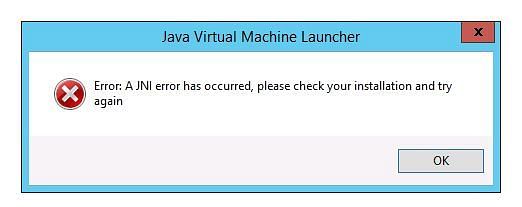
Minecraft è uno dei giochi di sopravvivenza open world più popolari in cui i giocatori possono creare il proprio personaggio, la propria casa e combattere zombi e mostri di notte. Minecraft è un gioco che è giocato e amato da tutte le fasce d’età e può anche funzionare su quasi tutte le specifiche di sistema, il che lo rende facilmente accessibile da chiunque. È passato più di un decennio da quando è stato lanciato per la prima volta ed è ancora giocato da milioni di giocatori.
L’edizione Java di Minecraft è l’ultima iterazione del gioco e offre una grande varietà di mod che possono essere sia create che installate secondo il tuo desiderio. Quindi il gioco è molto vecchio, quindi è molto ovvio affrontare errori qua e là, quindi recentemente alcuni utenti hanno menzionato che si è verificato un errore jni Minecraft. Per fortuna il problema non è così grave può essere risolto.
Per questo motivo, abbiamo menzionato tutti i metodi e le soluzioni possibili per risolvere facilmente il problema nell’articolo seguente. Pertanto, se sei uno di quegli utenti sfortunati che hanno affrontato questo problema puoi seguirli uno per uno per trovare il metodo più adatto a te stesso.
Metodo 1: installa l’ultima iterazione di Java
Se stai eseguendo una versione precedente di Java sul tuo computer e stai giocando a Minecraft con quella versione, questo è uno dei motivi a causa dell’errore come questo che si verifica in primo luogo. Se vuoi eliminare l’errore, devi installare l’ultima versione di Java sul tuo sistema. Segui questi passaggi su come farlo:
- Chiudi qualsiasi launcher di Minecraft come TLauncher sul tuo dispositivo.
- Ora apri il browser web sul tuo sistema.
- Passare al sito Web ufficiale di Java.
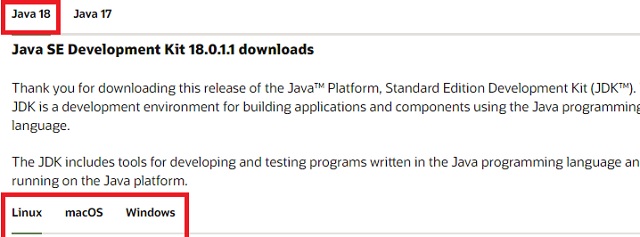
- Passare alla pagina di download e scaricare il pacchetto di installazione della versione più recente.
- Verifica anche la tua compatibilità.
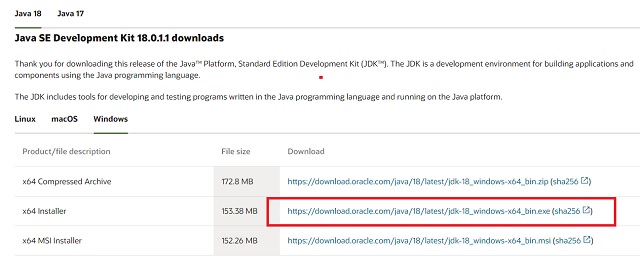
- Dopo il download se finisher, aprire il file eseguibile di installazione.
- Seguire le istruzioni sullo schermo e completare l’installazione.
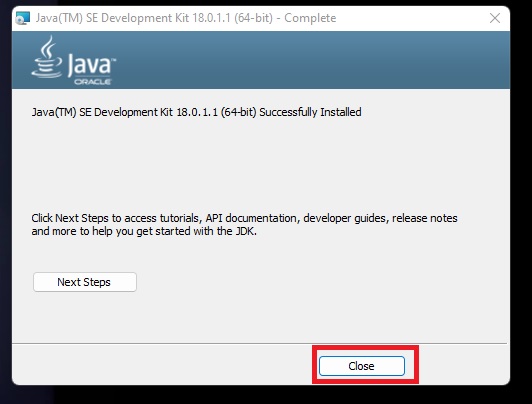
- Riavvia il dispositivo e apri nuovamente Minecraft per verificare se l’errore persiste.
Metodo 2: disinstallare la versione precedente di Java
Se hai l’aggiornamento all’ultima versione di Java e stai ancora affrontando il problema, è possibile che la versione precedente di Java installata sul tuo sistema crei discrepanze con i file di gioco di Minecraft e i file Java. Per risolvere questo problema dovrai disinstallare tutta la versione precedente di Java precedentemente installata sul tuo sistema. Queste sono le istruzioni su come farlo:
- Aprire il Pannello di controllo dal collegamento sul desktop o dal menu Start.
- Passare ora alla disinstallazione di una sezione del programma del pannello di controllo.
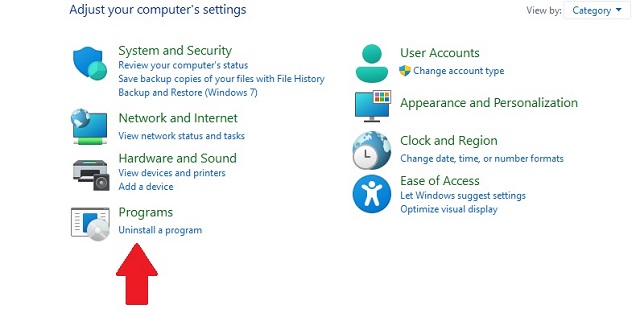
- Dall’elenco delle applicazioni installate, trovare le versioni precedenti di Java installate.
- Controlla il loro numero di versione.
- Disinstalla tutti i vecchi una volta, uno per uno.
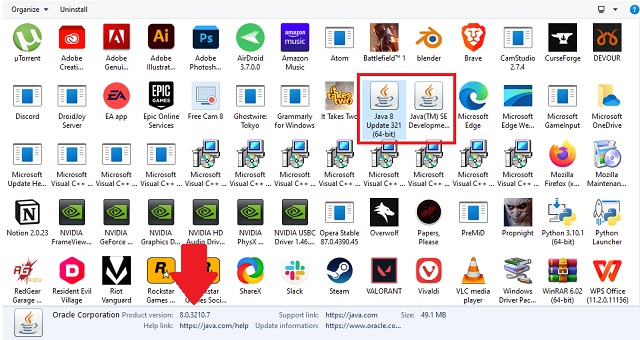
- Seguire le procedure della procedura guidata di disinstallazione.
- Al termine della procedura, apri Minecraft per verificare la presenza di errori.
Metodo 3: eliminare le variabili di percorso di sistema interrotte Java
Uno dei motivi più importanti per cui stai riscontrando questo errore è a causa della variabile del percorso del sistema Java danneggiata. Ciò potrebbe accadere per molteplici motivi e il ripristino delle impostazioni predefinite è l’unica opzione per risolverlo. Questo metodo ha il più alto tasso di successo secondo i rapporti. Per reimpostare la variabile di percorso, attenersi alla seguente procedura:
- Aprire la finestra di dialogo ESEGUI premendo contemporaneamente il tasto Win + R.
- Digitare sysdm.cpl e premere Invio o fare clic sul pulsante OK.
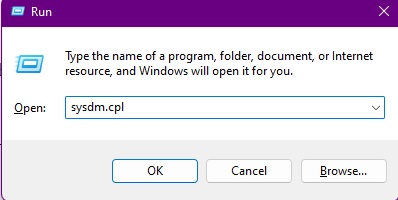
- Si aprirà la finestra Proprietà del sistema, ora passa alla scheda Avanzate.
- In basso, fare clic sul pulsante Variabili ambientali.
- Nella sezione Variabili di sistema, trova la variabile denominata Percorso.
- Ora fai clic sul pulsante Modifica.
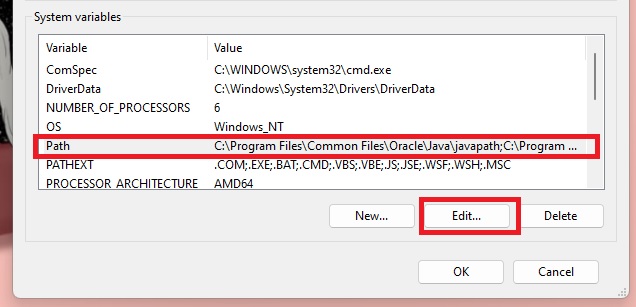
- Cerca le variabili javapath e rimuovile una per una facendo clic sul pulsante Elimina.
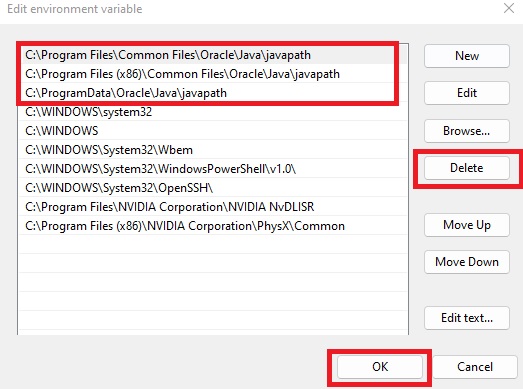
- Successivamente, riavvia il sistema del computer.
- Verificare se l’errore persiste.
Conclusione
I problemi con Minecraft sono abbastanza comuni a causa della funzionalità di modding e la maggior parte di essi può essere facilmente risolta. Se ti capita di imbatterti in un errore jni Minecraft, non preoccuparti, ti abbiamo coperto. Sopra ci sono tutti i metodi possibili e le loro istruzioni necessarie per eliminare il codice di errore senza problemi.